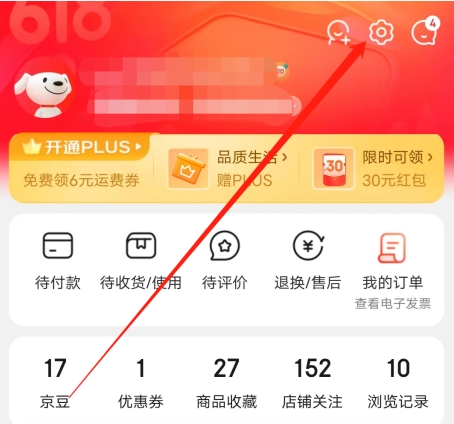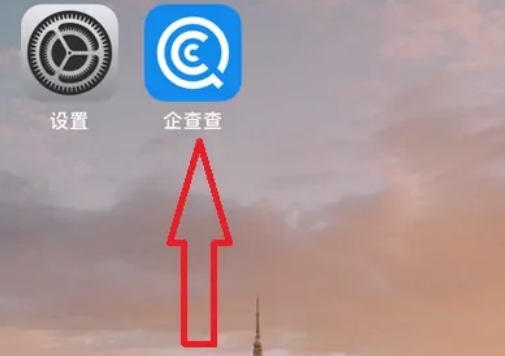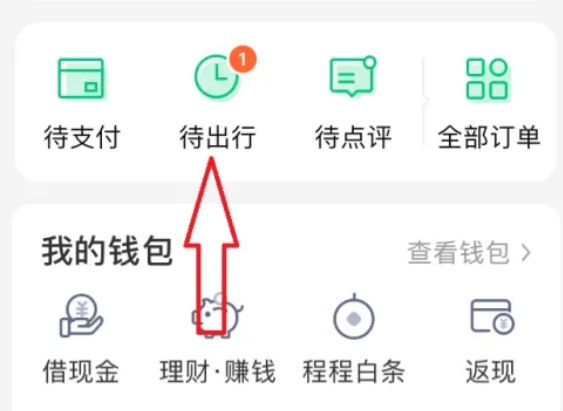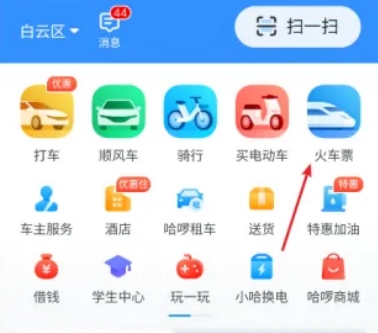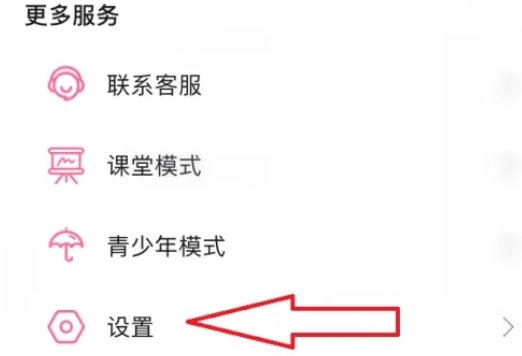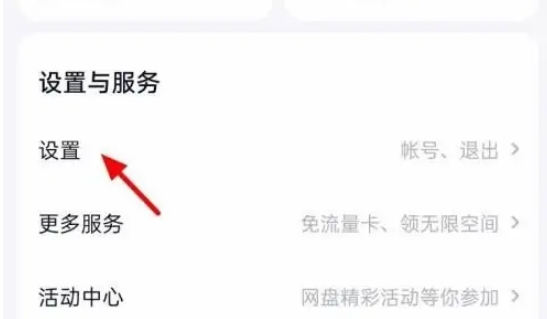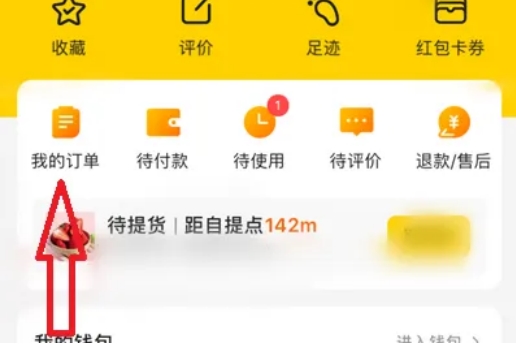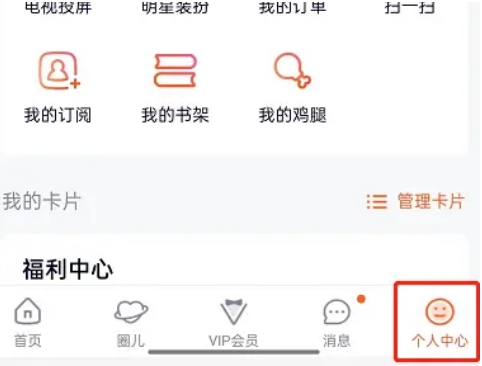图1 iSee图片专家软件界面由于“iSee图片专家”的功能很强,如果要全面介绍的话,会非常繁琐,所以今天着重为大家介绍“iSee图片专家”为图片添加水印的功能。首先,用“iSee图片专家”打开图片(如图2)。
图2 打开原始素材图片进行加载水印随后,在界面的右上角选择“水印”按钮(如图3)。
图3 水印工具按钮接着,在“添加水印”界面中通过“选择水印”,加载你需要的水印(如图4)。
图4 加入水印最后调整 准备保存加上水印后,经过自己的调整,将水印放置适合位置(如图5)。
图5 将水印进行调整最后将图片保存,“iSee图片专家”的保存比较怪。要先用“应用返回”到主界面,然后才能保存。下面是制作后的实际效果图。
 总结iSee图片专家的功能有很多,今天给大家介绍的添加水印只是其中的一项功能,如果可能的话,以后还会陆续为大家做详细的介绍。希望大家继续关注。 更多 0
总结iSee图片专家的功能有很多,今天给大家介绍的添加水印只是其中的一项功能,如果可能的话,以后还会陆续为大家做详细的介绍。希望大家继续关注。 更多 0